Se você tiver um Assinatura do Amazon Prime , você obtém o Amazon Music Prime gratuitamente. Mas, você não terá tantos recursos em comparação com os planos Amazon Music HD ou Amazon Music Unlimited.
Embora o Amazon Music ofereça milhões de músicas e podcasts, muitos outros serviços de streaming de música oferecem mais recursos e opções.
Índice
Se você experimentou o Amazon Music e decidiu que não é para você, cancele sua assinatura durante o período de avaliação de 90 dias ou antes da renovação da assinatura premium.
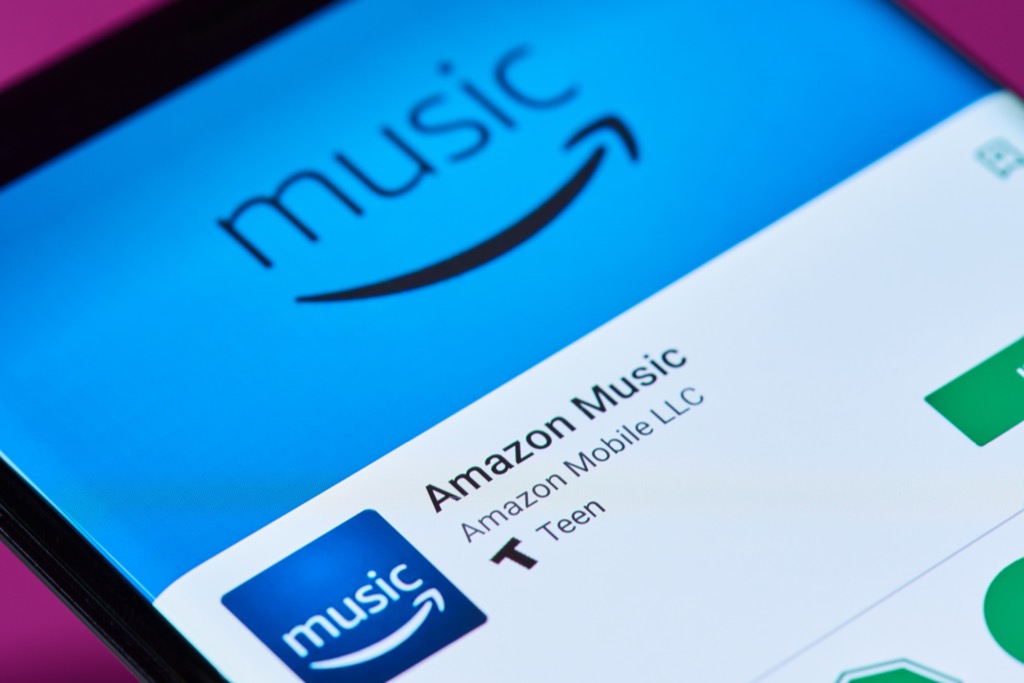
Neste guia, mostraremos como cancele Amazon Music em seu computador ou smartphone.
Como cancelar Amazon Music em um computador
Se você assinou Amazon Music em seu computador, você pode cancelar sua assinatura no site da Amazon e.
1. Vá para Amazon.com, entre em sua conta e selecione o menu Opções .
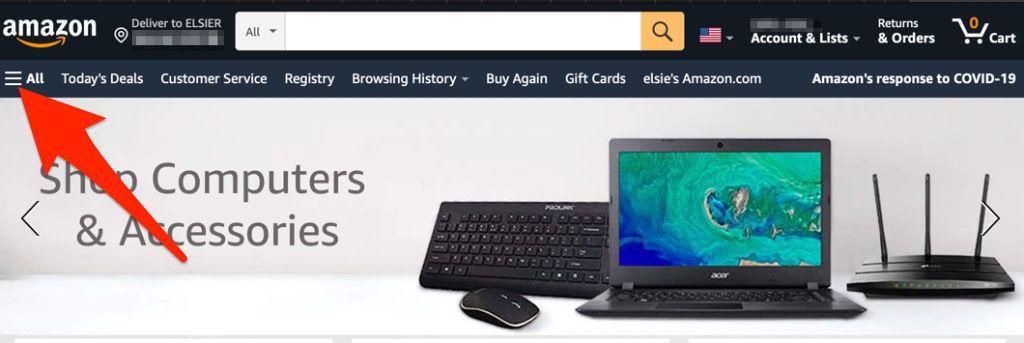
2. Selecione Conta .
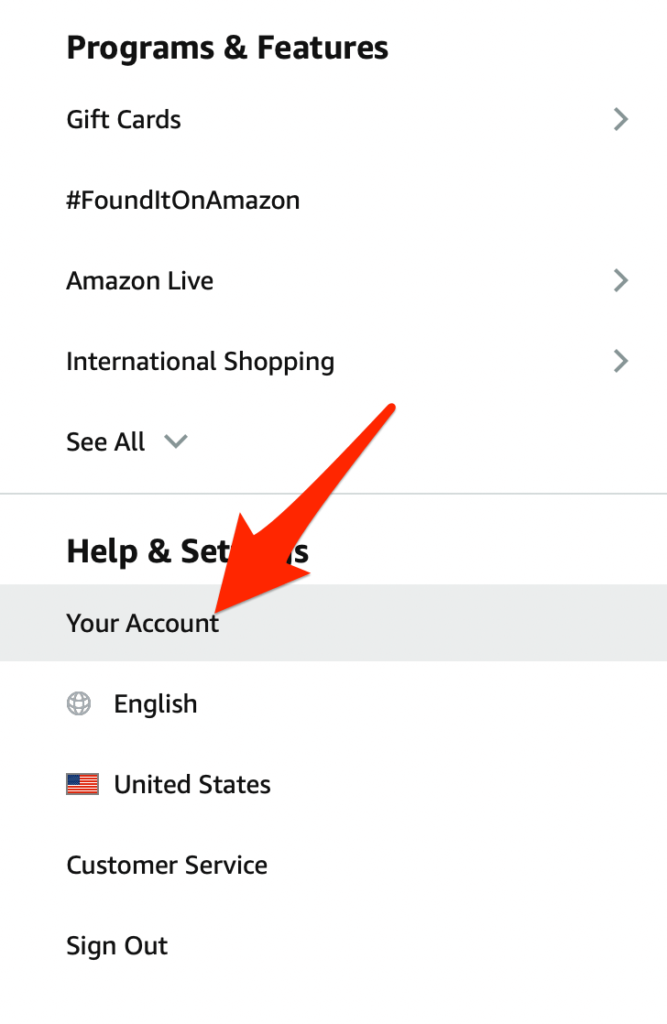
3. Em seguida, selecione Amazon Music Settings .
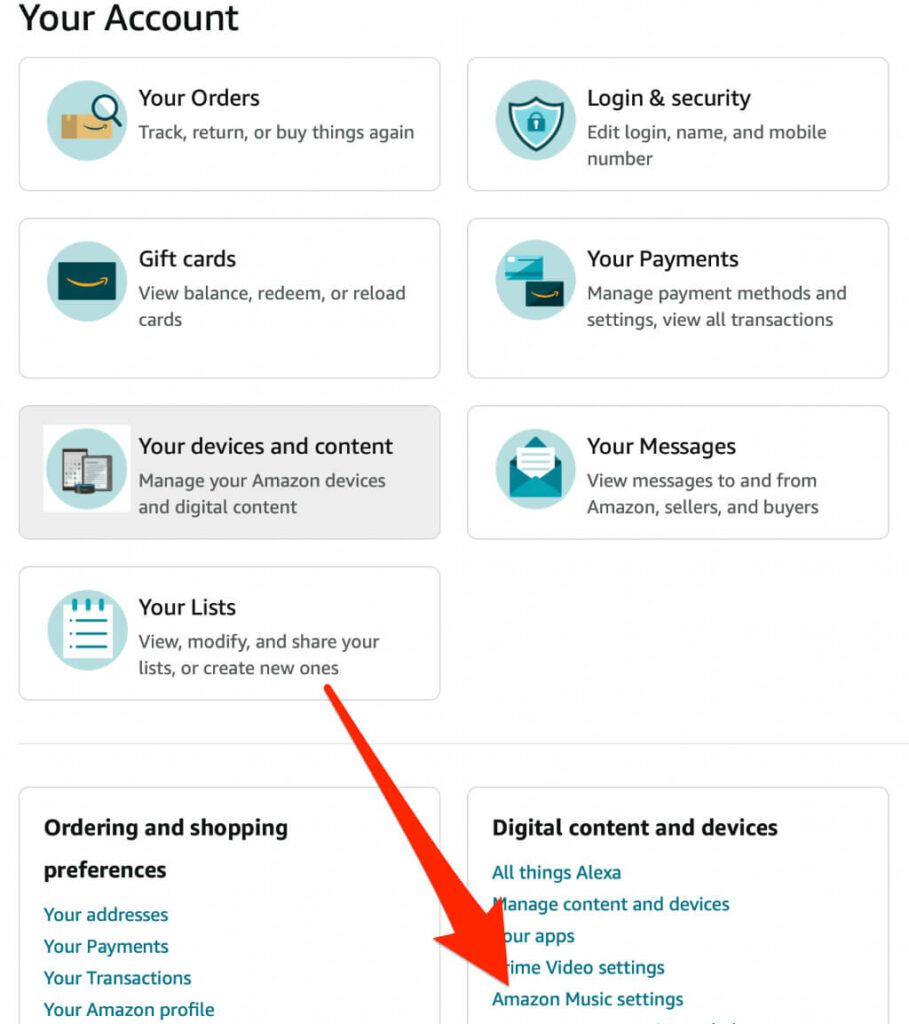
4. Na seção Renovação de assinatura , selecione Cancelar assinatura .
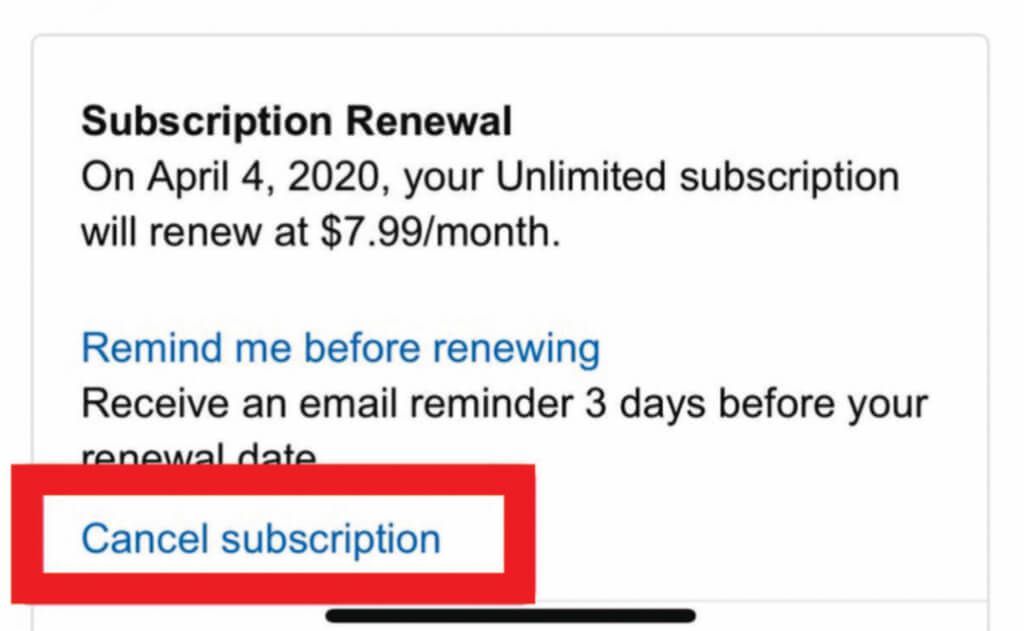
5. Selecione o motivo para cancelar o Amazon Music.
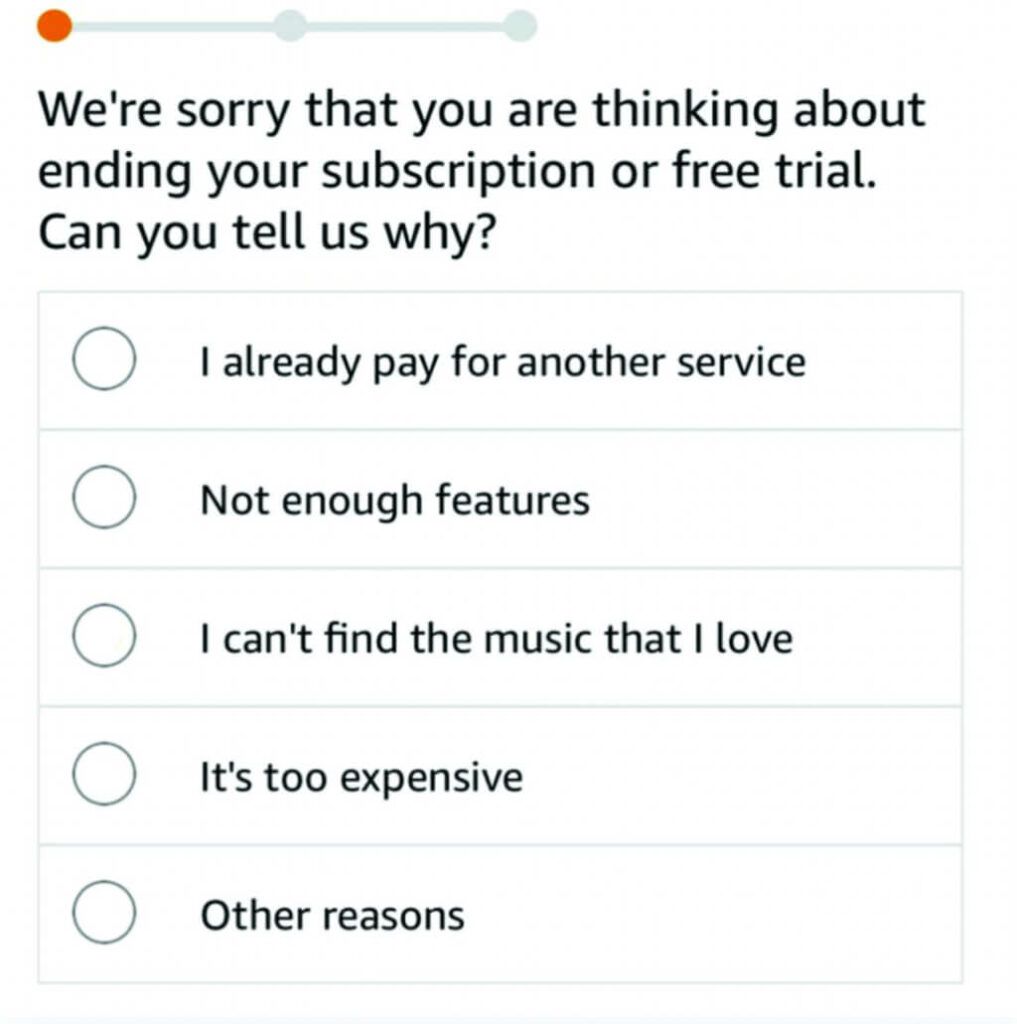
6. Selecione Continuar para cancelar e confirme o cancelamento.
Como cancelar o Amazon Music no iPhone
Se você assinou o Amazon Music no seu iPhone, precisa do seu ID Apple para cancelar a assinatura do Amazon Music.
Abra a Amazon.com no navegador do seu iPhone, faça login e toque no menu da Amazon . 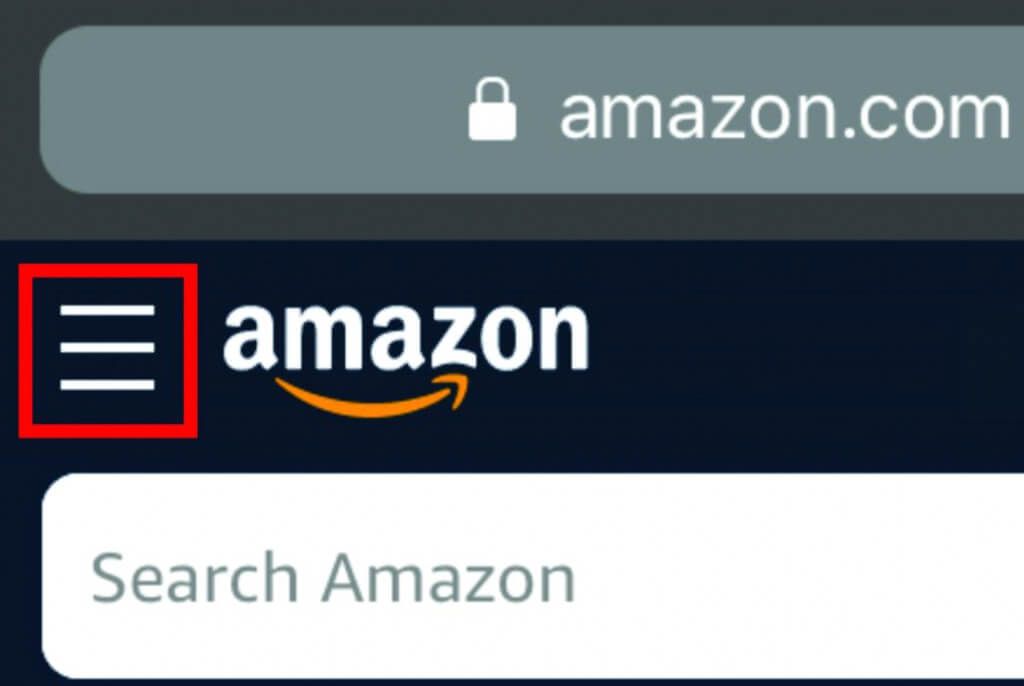 Em seguida, toque em Contas e vá para a seção Configurações de contas .
Em seguida, toque em Contas e vá para a seção Configurações de contas . 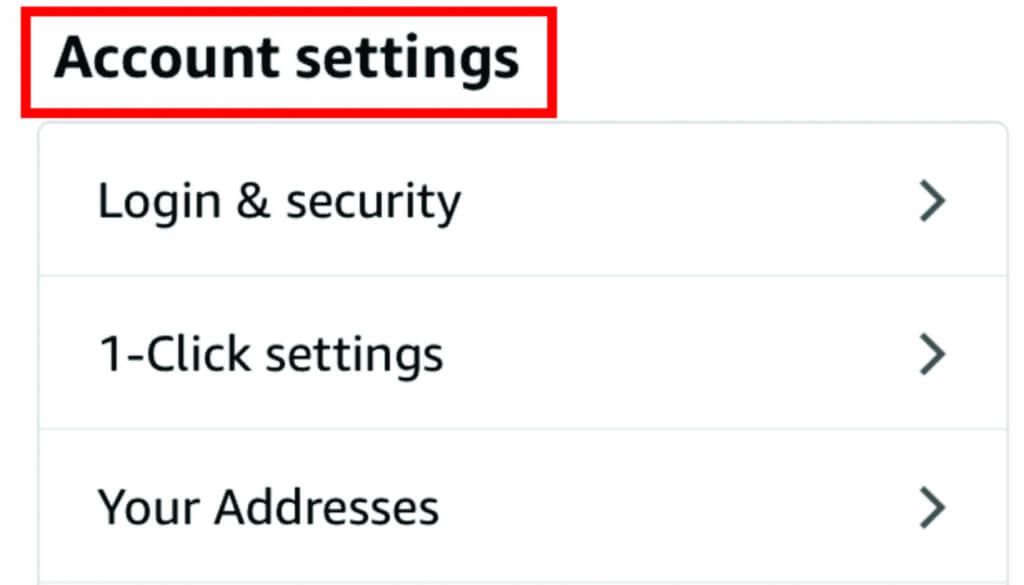 Em seguida, toque em Assinaturas e assinaturas .
Em seguida, toque em Assinaturas e assinaturas . 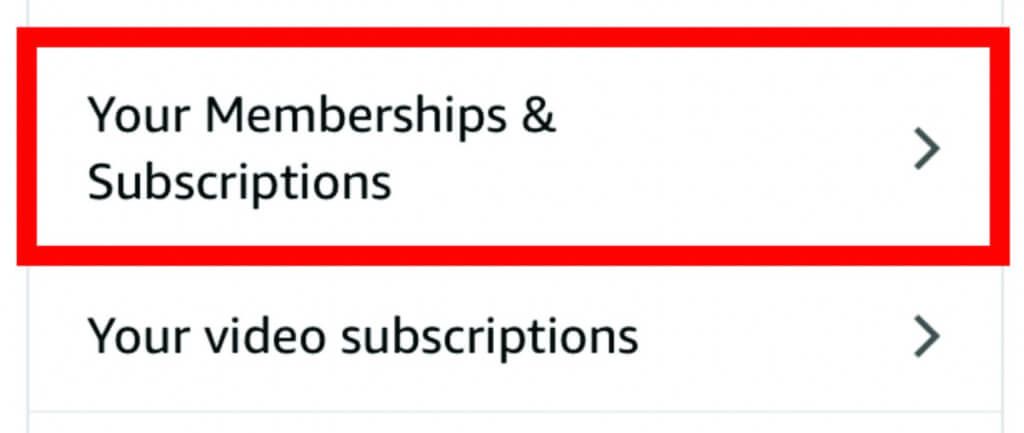 Toque em Amazon Music .
Toque em Amazon Music . 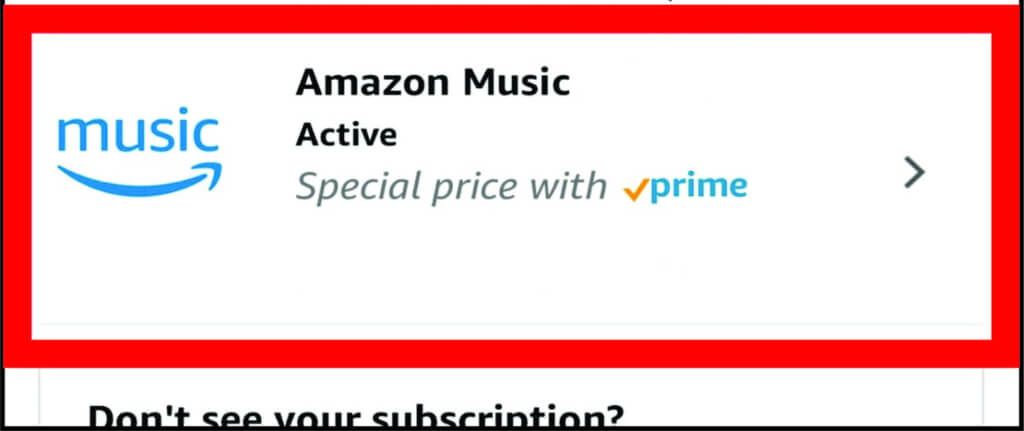 Em seguida, selecione Amazon Music configurações .
Em seguida, selecione Amazon Music configurações . 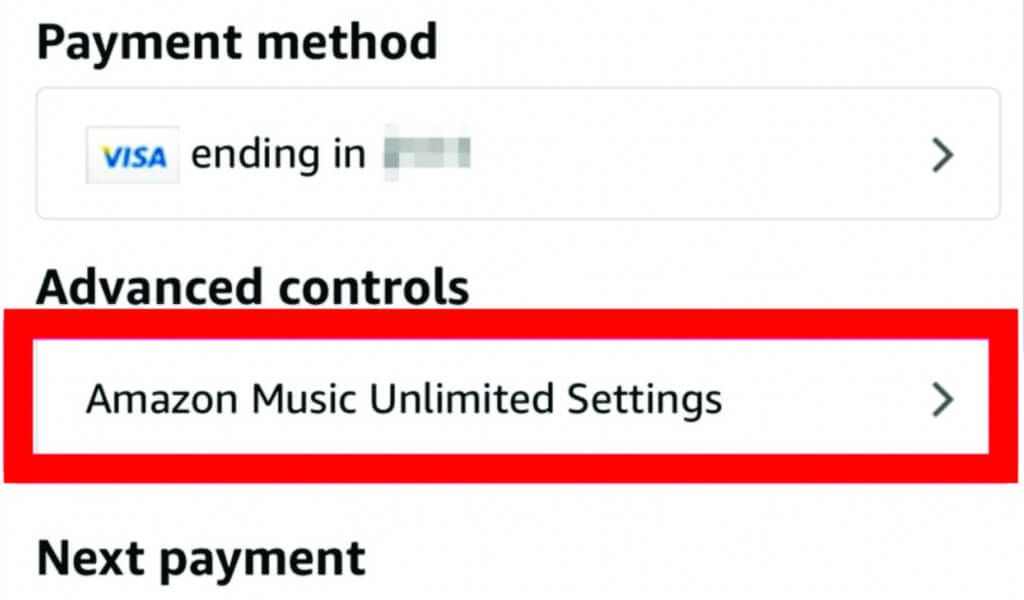 Selecione Cancelar assinatura .
Selecione Cancelar assinatura . 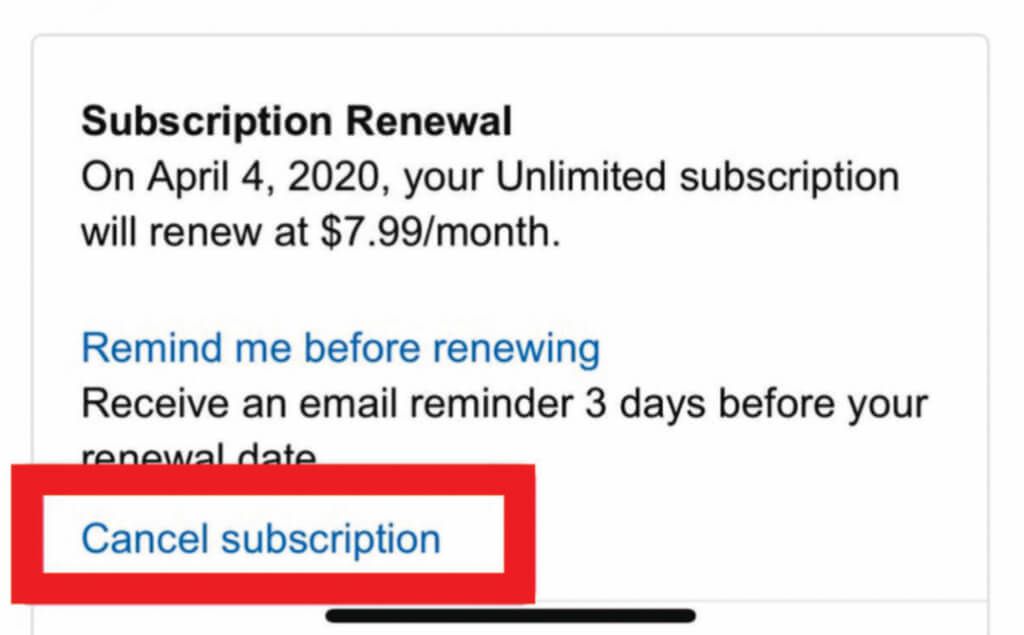 Selecione e envie seu motivo para querer cancelar sua assinatura e, em seguida, confirme o cancelamento.
Selecione e envie seu motivo para querer cancelar sua assinatura e, em seguida, confirme o cancelamento. 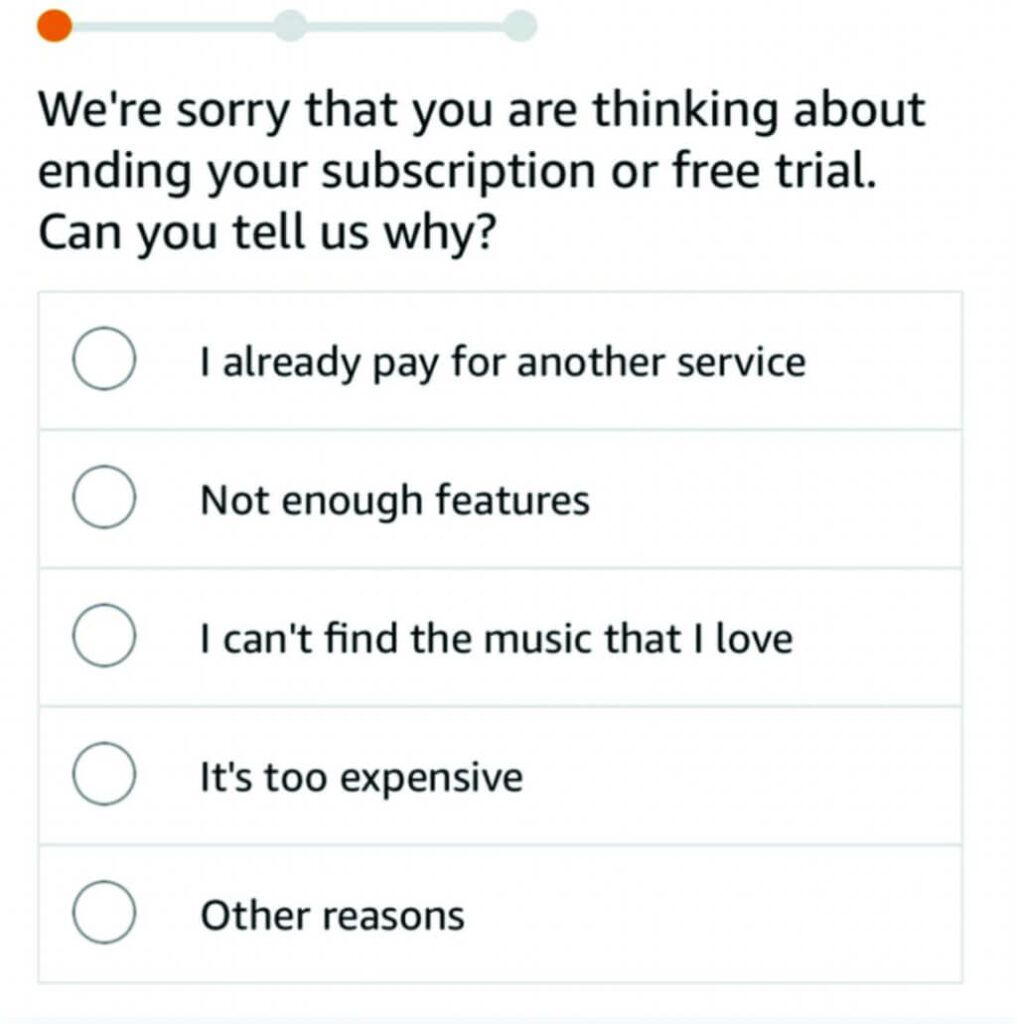
Cancelar Amazon Music no Android
Você pode cancelar sua assinatura Amazon Music em seu telefone ou tablet Android em algumas etapas rápidas.
Inicie o aplicativo Amazon Music e toque no ícone Configurações ( engrenagem ). 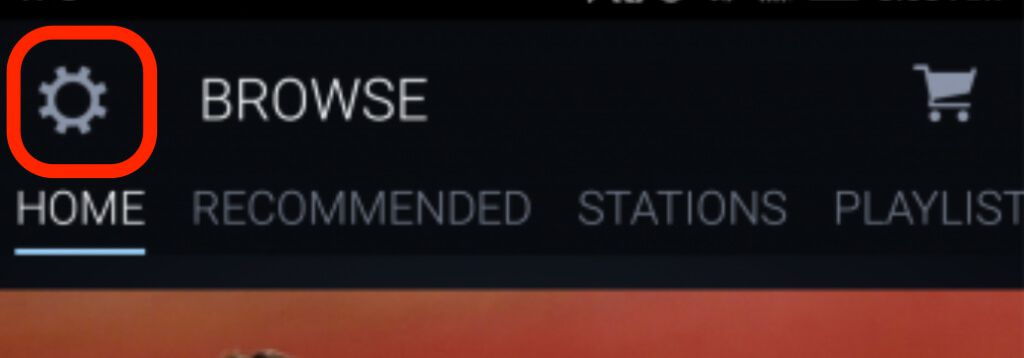 Toque em Amazon Music .
Toque em Amazon Music . 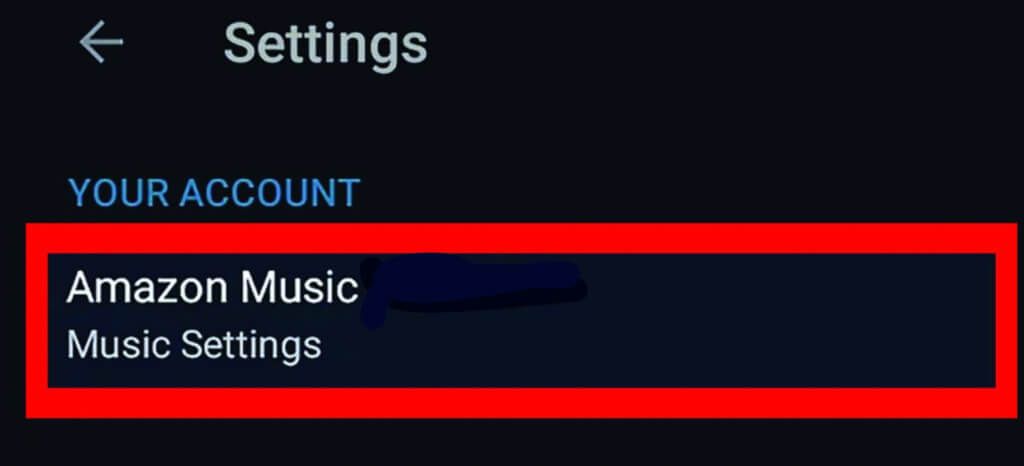 Em seguida, selecione Cancelar assinatura , dê um motivo pelo qual deseja cancelar sua assinatura e toque em Enviar e Confirmar cancelamento .
Em seguida, selecione Cancelar assinatura , dê um motivo pelo qual deseja cancelar sua assinatura e toque em Enviar e Confirmar cancelamento . 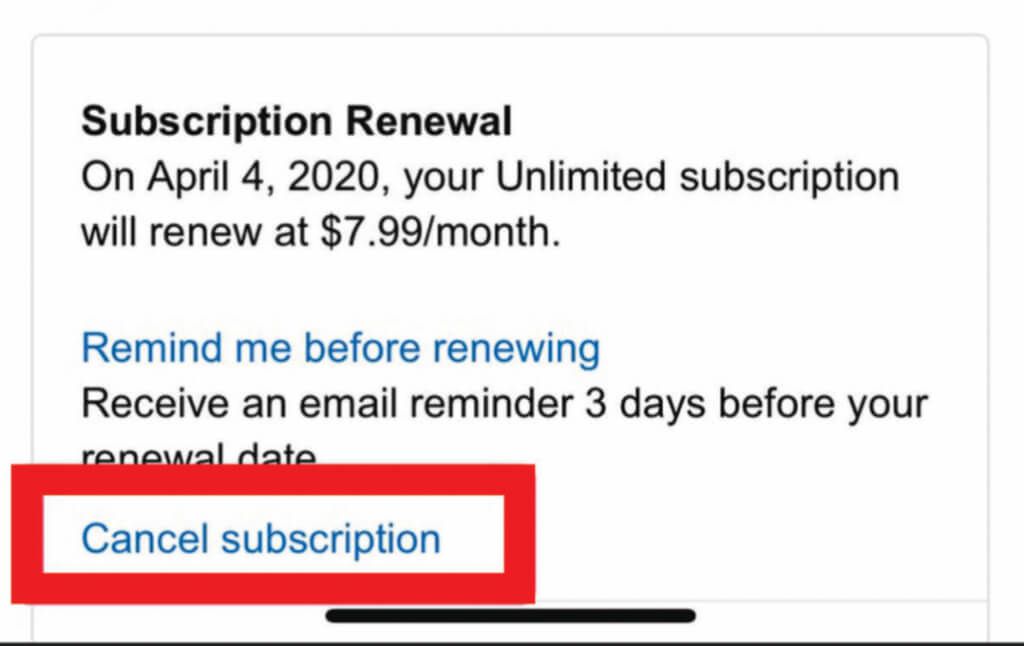
Como cancelar o Amazon Music HD
Com o Amazon Music HD, você obtém mais de 75 milhões de músicas e uma mistura de qualidade de CD ou ultra Áudio HD que captura e preserva os detalhes do arquivo original.
Se você acha que Amazon Music HD é caro ou se deseja tentar outro serviço de streaming de música, pode cancelar sua assinatura em algumas etapas rápidas.
Abra as Configurações de música Amazon página e selecione a opção Cancelar assinatura . 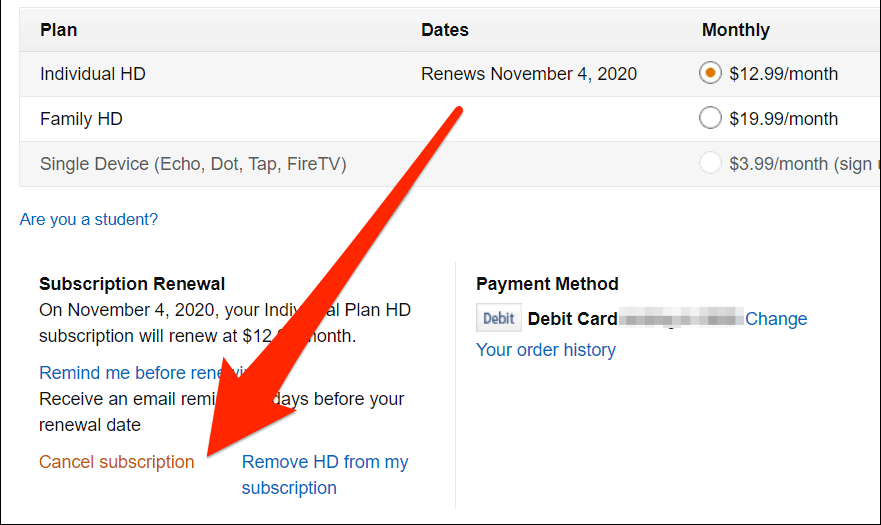 Confirme que deseja cancelar todas as assinaturas do Amazon Music.
Confirme que deseja cancelar todas as assinaturas do Amazon Music. 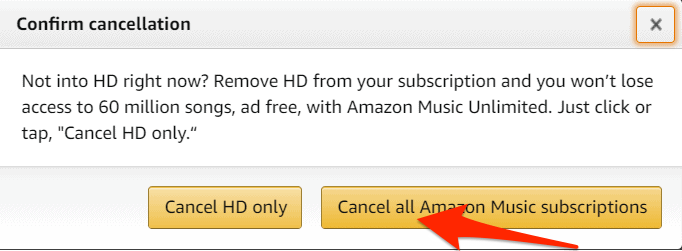
Se desejar continuar assinando o Amazon Music Unlimited, você pode remover o HD de sua assinatura.
Selecione Cancelar apenas HD . 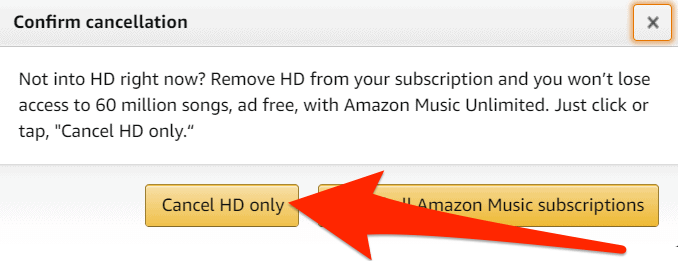 Confirme o seu cancelamento.
Confirme o seu cancelamento. 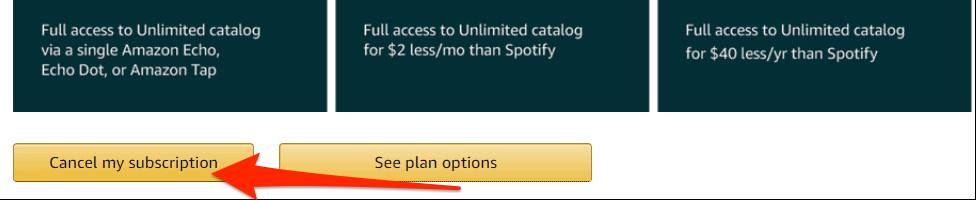
Observação : você não precisará mais pagar pela assinatura do Amazon Music HD. No entanto, você ainda pode acessar os títulos Amazon Music HD até a data de término. Após essa data, os títulos ficarão esmaecidos, então você precisará baixar novamente qualquer um que tenha adicionado a Minha música. Os títulos baixados novamente terão qualidade padrão para que você possa reproduzi-los offline.
Como cancelar o Amazon Music Unlimited
O Amazon Music Unlimited também oferece mais de 75 milhões de músicas por meio do Amazon Music para web ou do aplicativo Amazon Music.
Abra as configurações do Amazon Music > Amazon Music Unlimited > Renovação de assinatura e selecione Cancelar assinatura . 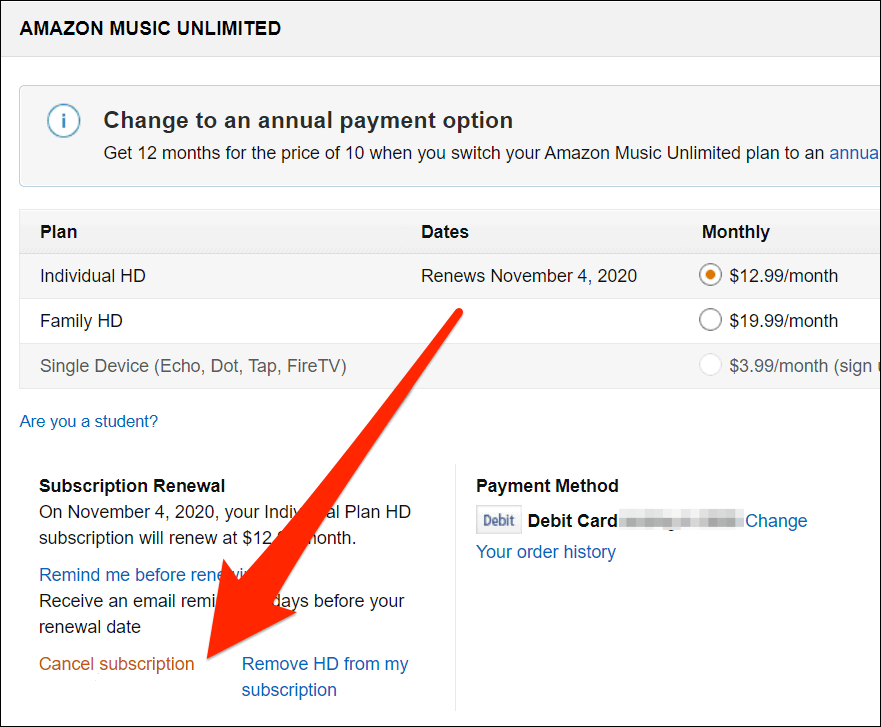 Selecione e envie o motivo para cancelar sua assinatura e, em seguida, confirme o cancelamento.
Selecione e envie o motivo para cancelar sua assinatura e, em seguida, confirme o cancelamento. 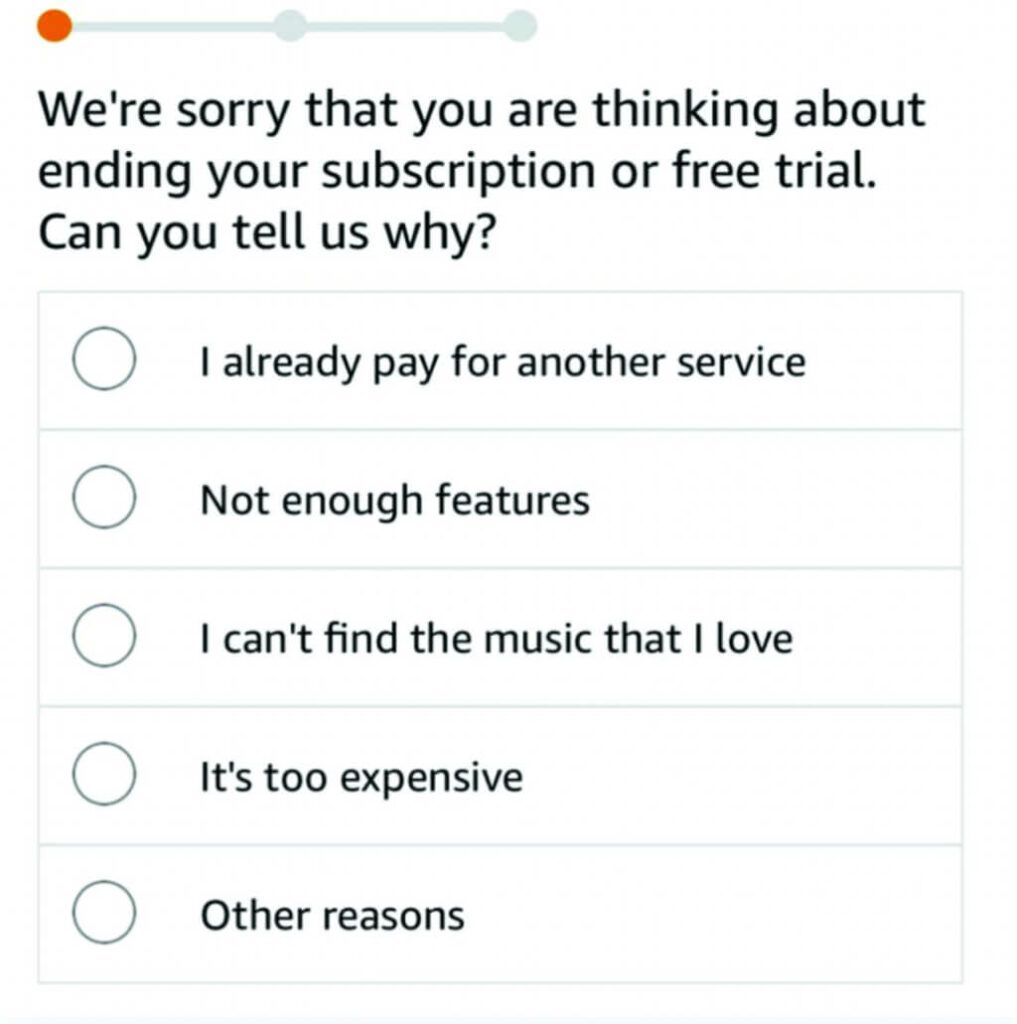
Observação : embora sua assinatura do Amazon Music Unlimited seja válida, você pode continuar ouvindo todos os títulos baixados. Após a data de término, você não poderá acessar as opções de reprodução, e quaisquer títulos do Amazon Music Unlimited na seção My Music ficarão esmaecidos.
Experimente outras opções de streaming de música
Cancelar o Amazon Music não significa que você não ouvirá mais músicas ou podcasts.
Existem outros serviços de streaming de música ou aplicativos de podcast que podem ajudá-lo a continuar. Além disso, você pode ouça música grátis online sem fazer download .
Deixe um comentário e diga-nos se este guia foi útil.
